Microsoft365 (Office365) E-postaları Harici Alan Adlarına Nasıl Yönlendirilir
Bu kılavuz, Microsoft365’te otomatik e-posta yönlendirmeyi nasıl yapılandıracağınızı adım adım gösterir. Bu eğitimi özellikle Deskhero entegrasyonu için hazırlamış olsak da aynı adımlar birçok başka platform için de geçerlidir. Maliyetleri düşük tutmak adına, Microsoft365’te ekstra lisans gerektirmeyen “paylaşılan posta kutusu” kullanacağız.
Adım 1: Paylaşılan Posta Kutusu Oluşturun
- Yönetici kimlik bilgilerini kullanarak Microsoft365 ortamınıza giriş yapın.
- Sol menüden “Yönetici”yi seçin.
- “Tümünü göster”e, ardından “Exchange”e tıklayın. (Bu sizi “Exchange yönetim merkezi”)
- “Alıcılar” menü seçeneği altında “Posta kutuları”nı seçin.
- “Paylaşılan posta kutusu ekle”yi seçin.
- Bir ad ve, özellikle, bir e-posta adresi girin (ör. support@yourcompany.com).
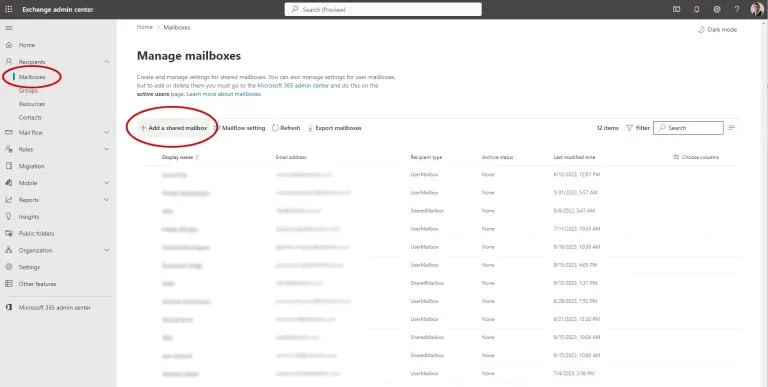
Paylaşılan posta kutusu ekle
Adım 2: Yönlendirme Kuralını Ayarlayın
Paylaşılan posta kutunuzu oluşturduktan sonra (aynı işlem standart bir kullanıcı posta kutusu için de geçerlidir):
- Posta kutusu listesinde Görünen ad'a tıklayın.
- Açılan panelde, üst menüden “E-posta yönlendirme”yi seçin.
- “Bu posta kutusuna gönderilen tüm e-postaları yönlendir” seçeneğini etkinleştirin.
- “Harici bir e-posta adresine yönlendir”i seçin.
- Hedef e-posta adresini girin. (Deskhero için bu, şöyle bir adres olacaktır: groupname@yourtenant.deskhero.com.)
- İsteğe bağlı olarak, yönlendirilen e-postaların kopyalarını saklamak istiyorsanız “İletiyi hem yönlendirme adresine hem de posta kutusuna teslim et” kutusunu işaretleyin.
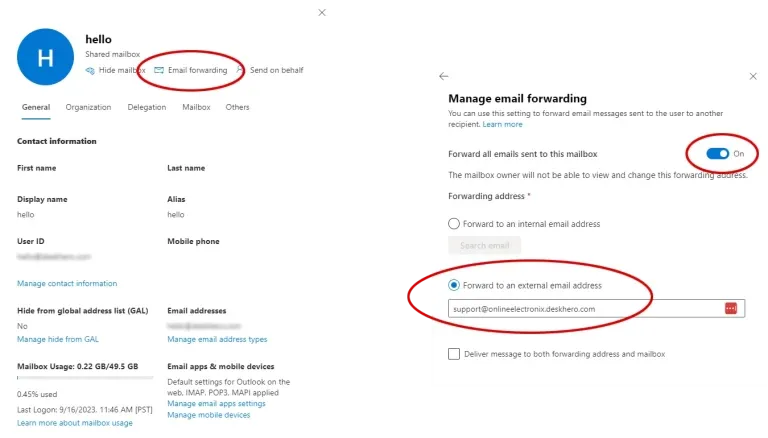
Harici bir e-posta adresine yönlendir
Adım 3: Harici Alan Adlarına Yönlendirmeye İzin Verin
Bazı kullanıcılar, “550 5.7.520 Access denied, Your organization does not allow external forwarding. Please contact your administrator for further assistance. AS(7555)” gibi hata mesajları alarak e-postaların beklenildiği gibi yönlendirilmediğini fark eder.
Bunu düzeltmek için, e-postaların üçüncü taraf alan adlarına otomatik olarak yönlendirilmesine izin veren bir ayarı değiştirmeniz gerekir.
Bu ayarı bulmak biraz zor olabilir:
- Yine, Microsoft365 ortamınıza yönetici olarak giriş yapın.
- Sol menüden “Yönetici”yi seçin.
- “Tümünü göster”e tıklayın, ardından “Güvenlik”i seçin. (Bu sizi “Microsoft 365 Defender” portalına götürür.)
- “E-posta ve İş Birliği” altında “İlkeler ve Kurallar”ı seçin.
- “Tehdit ilkeleri”ne ve ardından “Spam Önleme” ilkelerine gidin.
- “Giden spam önleme ilkesi (Varsayılan)”a tıklayın.
- “Koruma ayarlarını düzenle”yi seçin.
- “Otomatik yönlendirme kuralları”nı “Açık – Yönlendirme etkin” olarak ayarlayın.
- Değişikliklerinizi kaydetmeyi unutmayın!
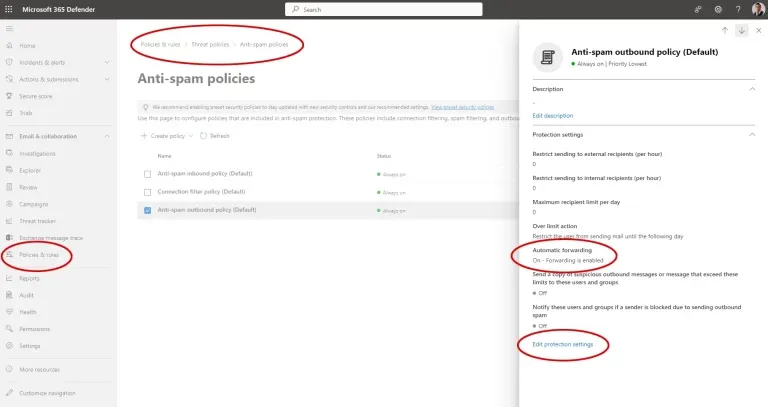
‘Otomatik yönlendirme’yi etkinleştirin